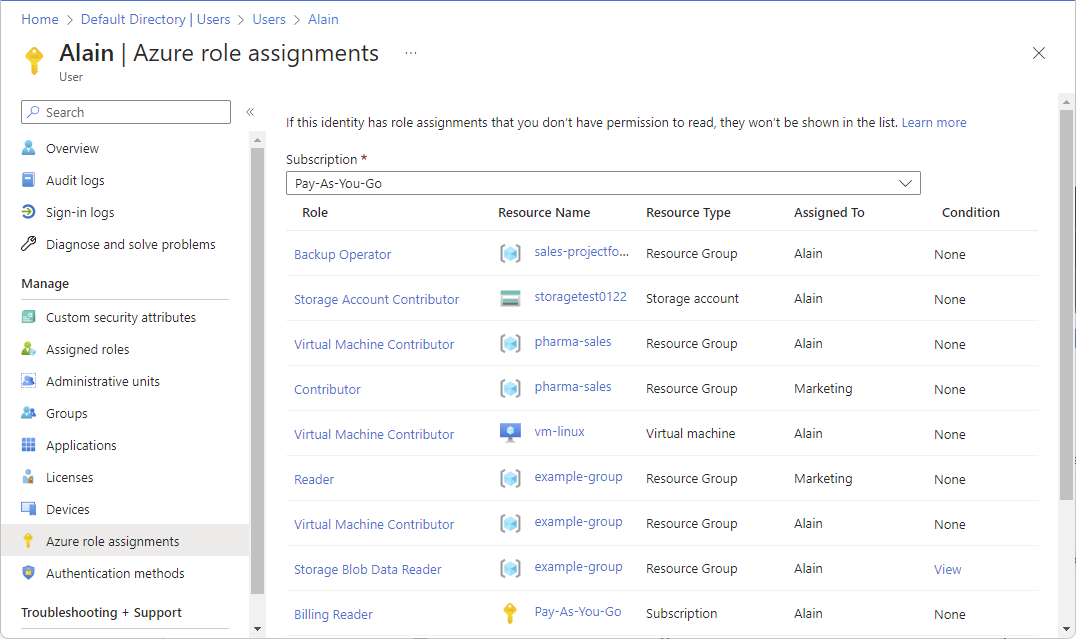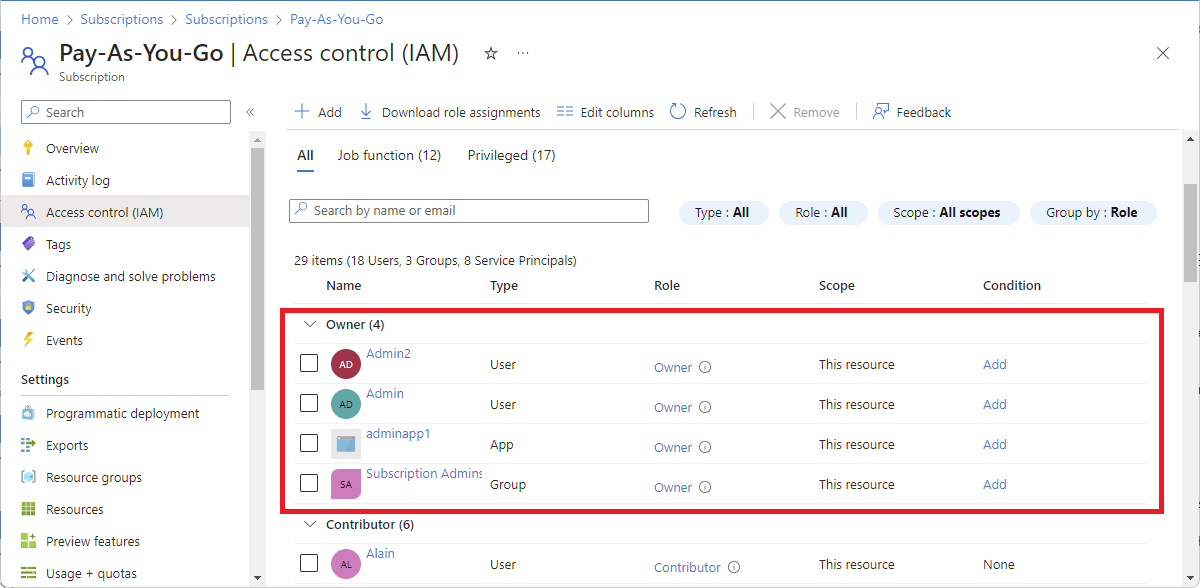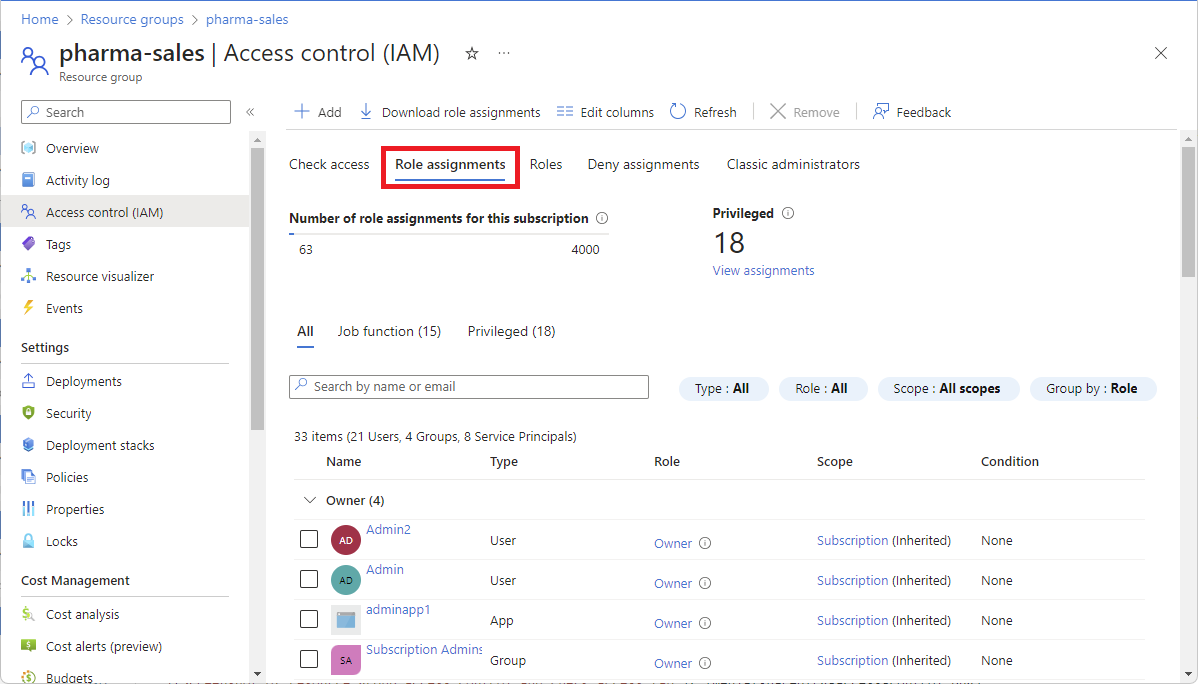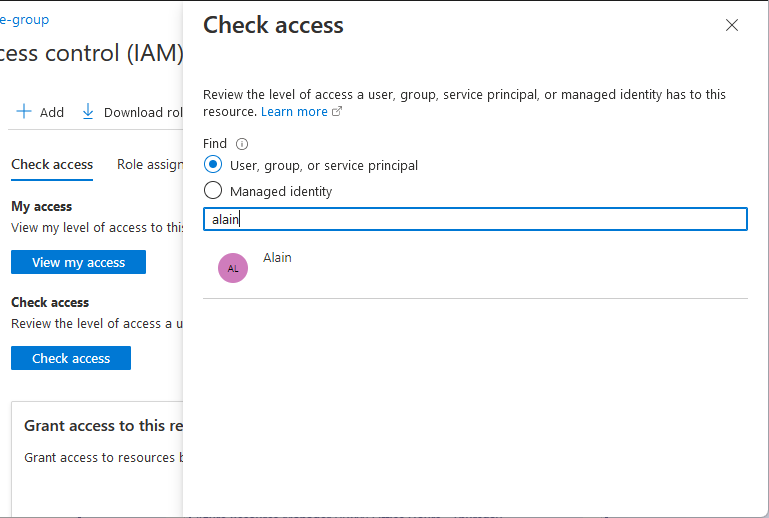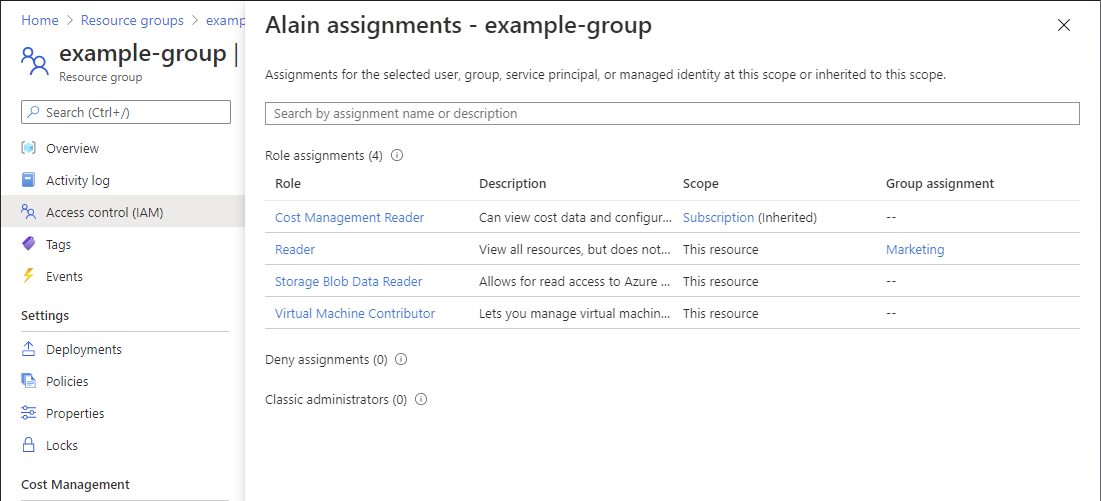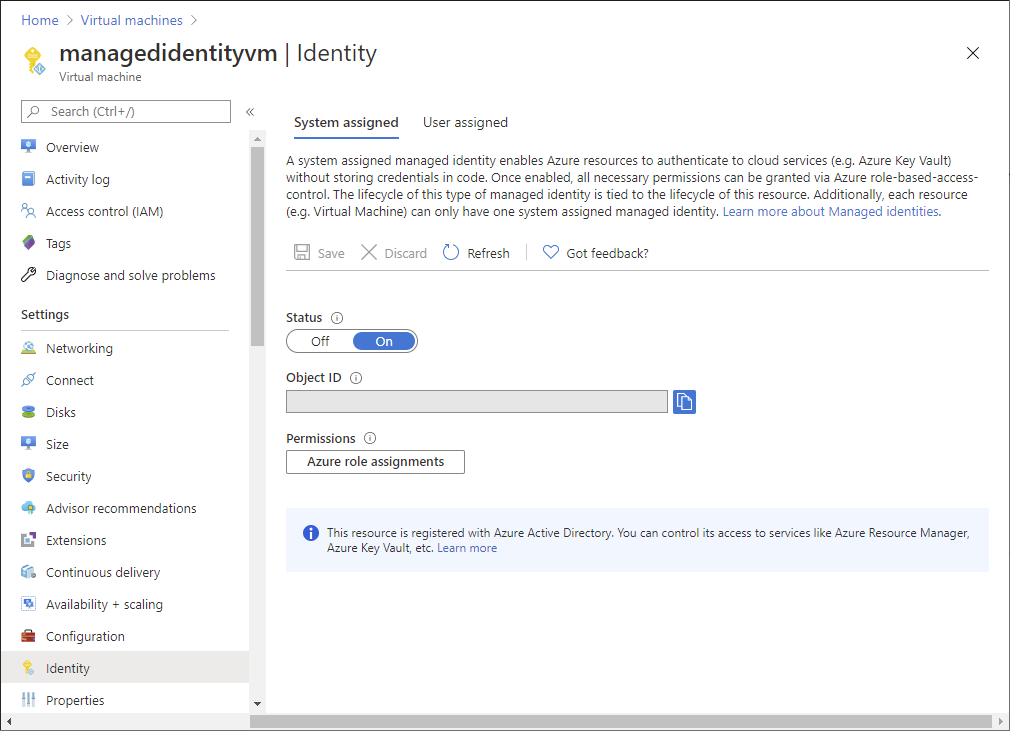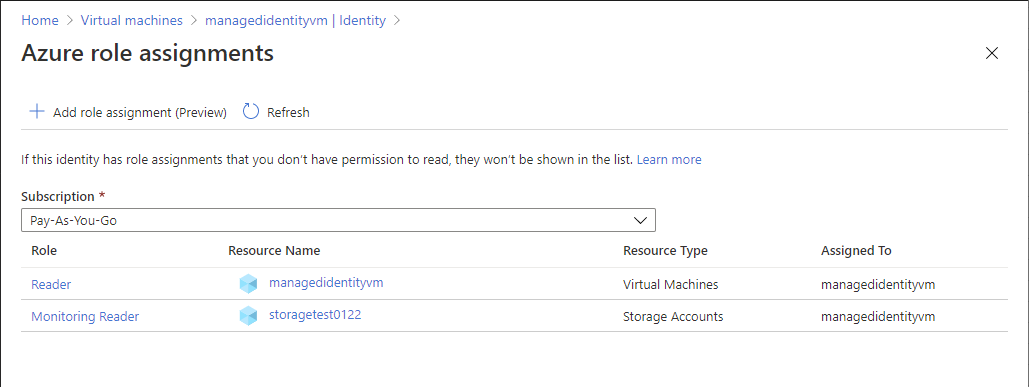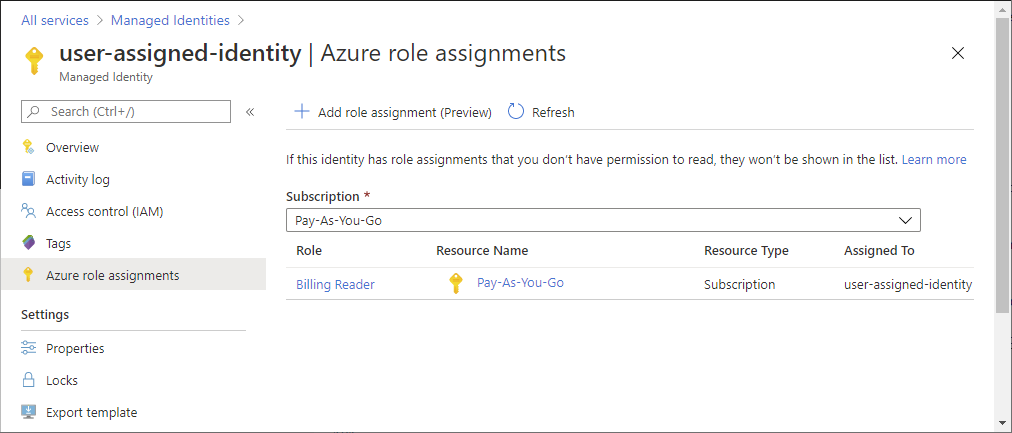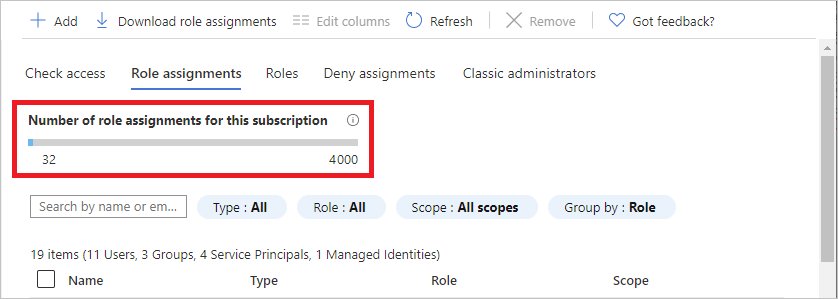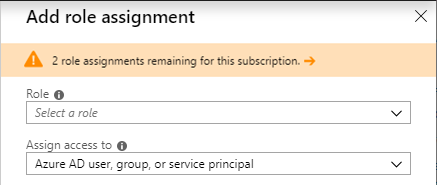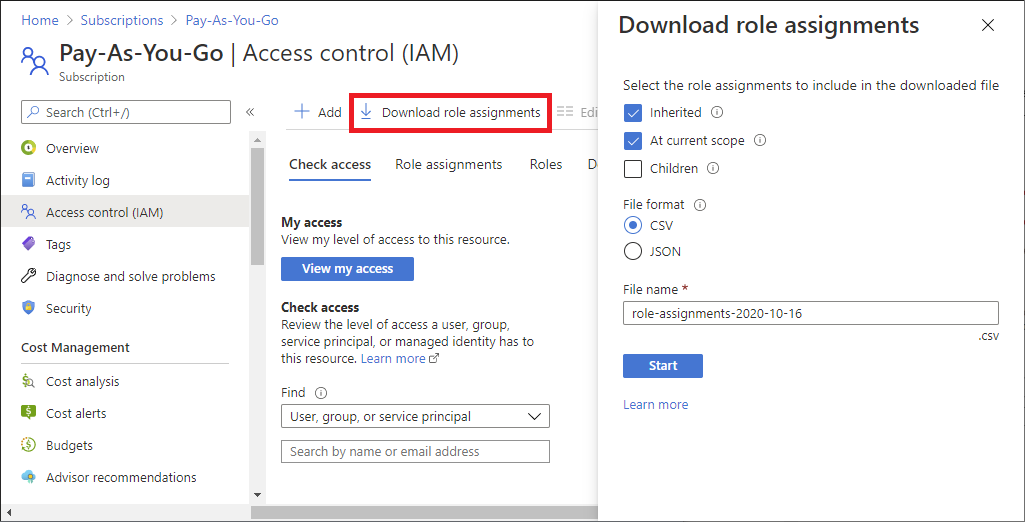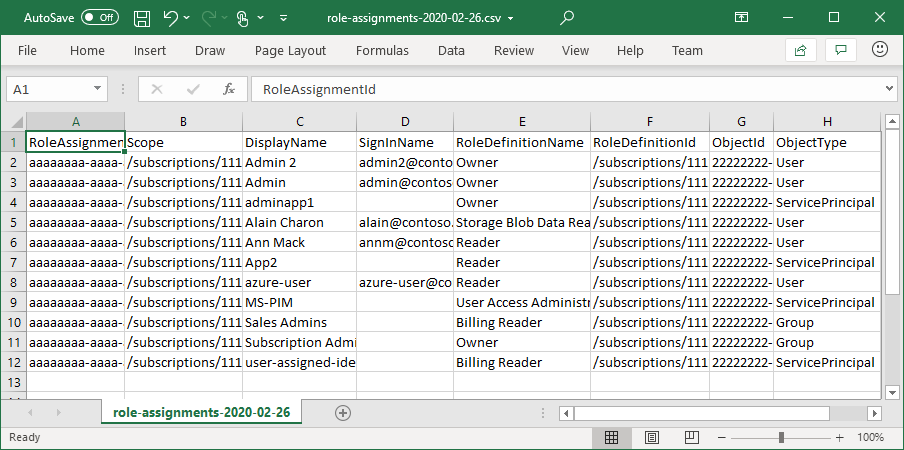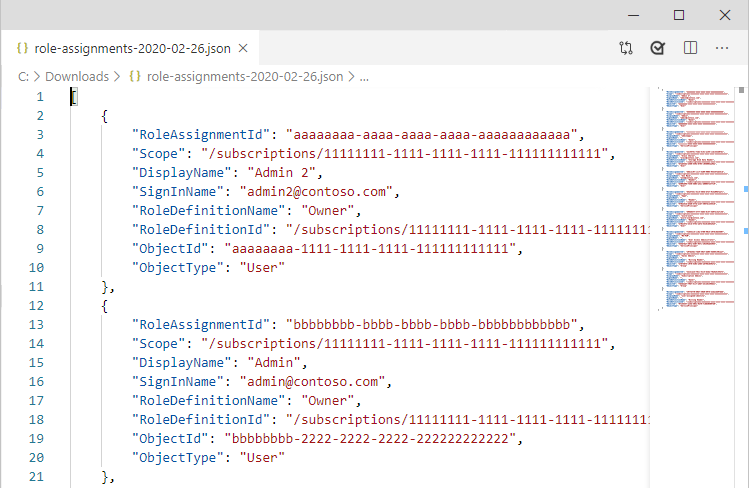التحكم في الوصول المستند إلى الدور Azure (Azure RBAC) هو نظام التخويل الذي تستخدمه لإدارة الوصول إلى موارد Azure. لتحديد الموارد التي يمكن للمستخدمين أو المجموعات أو أساسيات الخدمة أو الهويات المدارة الوصول إليها، يمكنك سرد تعيينات الأدوار الخاصة بهم. توضح هذه المقالة كيفية سرد تعيينات الأدوار باستخدام مدخل Microsoft Azure.
إشعار
إذا كانت مؤسستك قد قامت بإسناد وظائف الإدارة إلى موفر خدمة خارجي يستخدم Azure Lighthouse، فلن يتم عرض تعيينات الأدوار المسموح بها من قبل موفر الخدمة هذا هنا. وبالمثل، لن يرى المستخدمون في مستأجر موفر الخدمة تعيينات الأدوار للمستخدمين في مستأجر العميل، بغض النظر عن الدور الذي تم تعيينه لهم.